Рекламное объявление
 вектор Версия вашей фотографии выделяется по ряду причин. Сочетание цветов и реалистичное качество векторного искусства увековечивают любой портрет, мгновенно делая его таким же отличимым, как живопись.
вектор Версия вашей фотографии выделяется по ряду причин. Сочетание цветов и реалистичное качество векторного искусства увековечивают любой портрет, мгновенно делая его таким же отличимым, как живопись.
Векторное искусство не только выглядит потрясающе, но и невероятно отнимает много времени. Просто посмотрите на любое количество векторные уроки на YouTube, и вы заметите, что цена на создание великолепного произведения векторного искусства - это кропотливая работа и терпение.
Однако не все потеряно. Карикатурировать ваши портреты на самом деле проще, чем вы думаете, благодаря встроенным плагинам и функциям GIMP, главного редактора фотографий с открытым исходным кодом.
Если вы хотите добиться эффекта автоматизированных приложений для редактирования фотографий, таких как BeFunky beFunky: мультиплицируй свои фото и видео Подробнее , (который предлагает некоторые действительно отличные мультипликационные эффекты и многое другое, если вы покупаете премиум-членство), что может быть лучше, чем сначала попробовать GIMP? Много практики может привести к большому количеству забавных, обрамляемых частей, которые вы непременно захотите поделиться и покрасоваться в кратчайшие сроки.
Если вы новичок в GIMP, посмотрите последнюю коллекцию подобранные видеоуроки Лучшие 10 видеоуроков для начинающих, чтобы быстро освоить GIMP Подробнее для начинающих.
Карикатурирование людей: метод 1
- Загрузите свою фотографию в GIMP. Вы можете сделать это, перетащив любую картинку, нажав Ctrl + Оили в направлении файл > открыто.

- Теперь дублируйте слой, перейдя в Слой > Дубликат слоя.
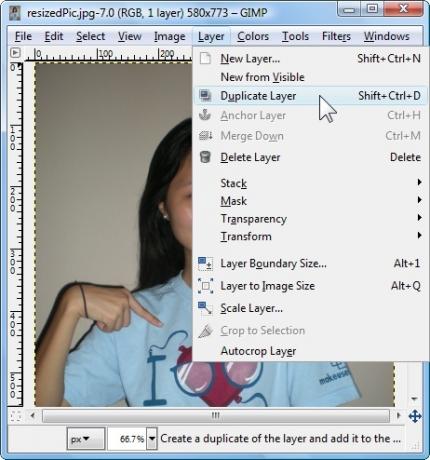
- Вы увидите второе изображение в поле «Слои» с именем Фоновая копия. Убедитесь, что вы больше нигде не щелкаете, потому что хотите сохранить выбранный новый слой.
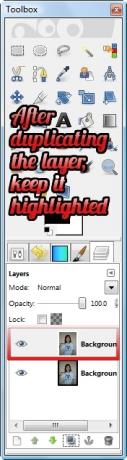
- Теперь голова к фильтры > Художественный> Мультфильм.
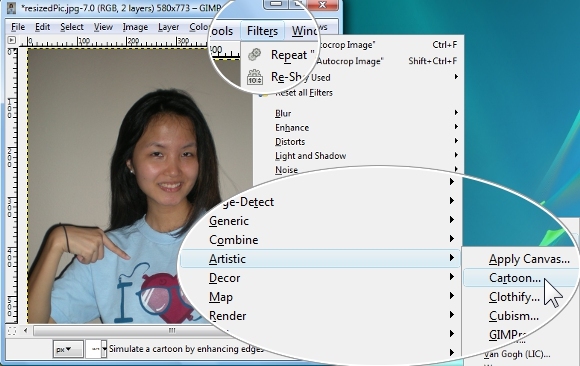
- Переместить Маска Радиус ползунок до 50, где он должен выглядеть наименее зернистым. Переехать Процент черный примерно до 0,353 (чем оно выше, тем толще мазки). Вы можете изменить и поэкспериментировать с различными значениями по своему вкусу, что может помочь вам узнать о потенциале GIMP, особенно если вы новичок в GIMP. Когда вы будете удовлетворены, нажмите ОК.
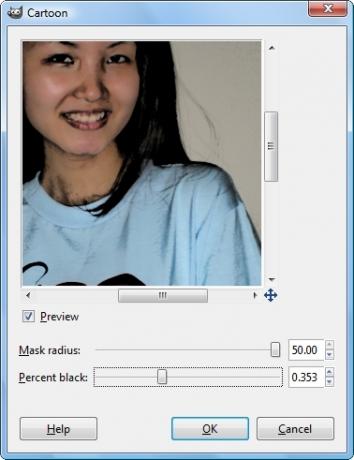
- Через несколько секунд GIMP завершит рендеринг мультипликационного эффекта на вашей фотографии. Вы можете повторить эффект мультипликации, нажав Ctrl + Y или в направлении Фильтры> Повторить мультфильм. Это оно!

Способ 2
- Откройте свою фотографию и продублируйте слой. Пока у вас выделен дублированный слой (который должен быть по умолчанию), перейдите к Цвета> Порог.
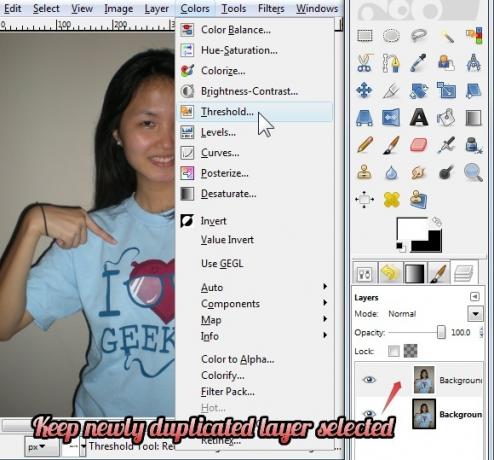
- Теперь в появившемся диалоговом окне переместите ползунок немного влево.
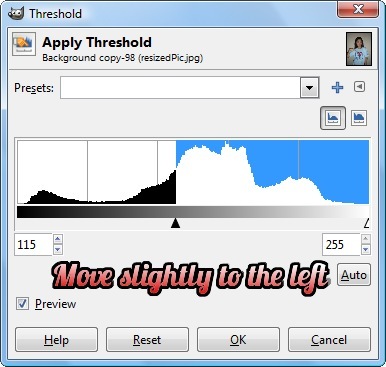
- У меня есть номера 155 и 255, но это зависит от вашей фотографии. Эмпирическое правило заключается в том, что ваша настроенная фотография должна иметь больше белого, чем черного. Всякий раз, когда вас устраивает предварительное изменение, нажмите ОК.
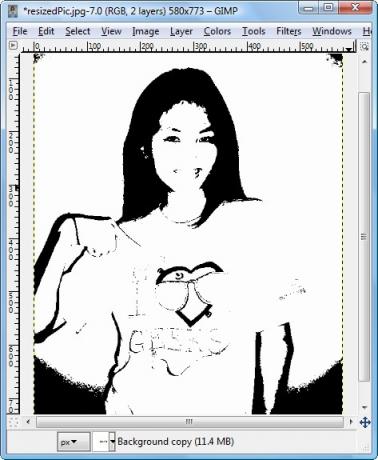
- Вернитесь в поле Слой, поместите этот слой на Стоимость режим (по умолчанию Обычный).
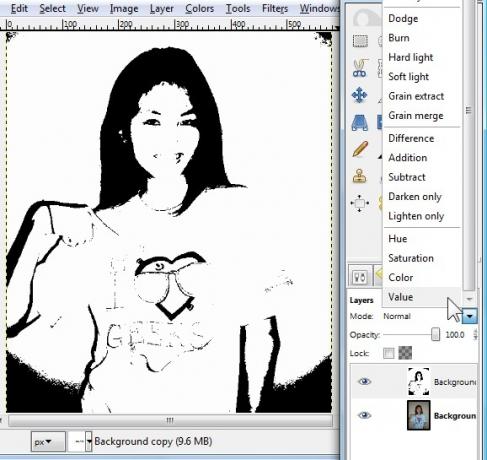
- Вот что Стоимость режим дает нам.

- Вы можете экспериментировать с разными режимами. Я обнаружил оверлей, Мягкий свет, умножение, затемнение только и жечь работать лучше, чем в других режимах. Вот оверлей режим, который, кажется, хорошо работает, когда вы перемещаете ползунок Threshold вправо (в отличие от левого).

Карикатурные объекты
Обычные фотографии (не портреты) также могут легко превратиться в художественные произведения. Вы можете попробовать предыдущие методы на не-портретах, но не наоборот, потому что я пробовал, и люди на фотографиях просто не очень хороши. По сути, изображения объектов или ландшафтов можно карикатурировать всеми тремя способами, но если вы попробуете этот метод на портретах, вас предупредят: ваше результирующее изображение, вероятно, просто напугает вас.
Во всяком случае, давайте начнем учебник, который на самом деле является адаптацией пары учебников из другой блог и YouTube, но я включил здесь несколько своих советов.
- Сначала загрузите изображение в GIMP и продублируйте слой.
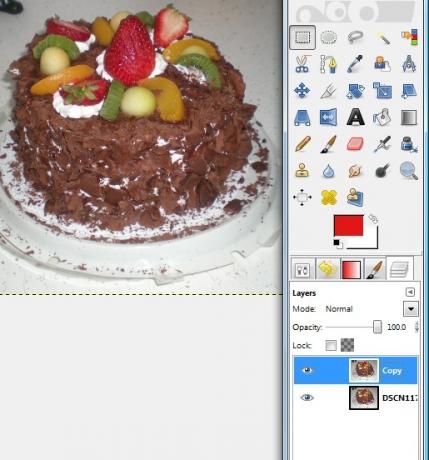
- Идти к фильтры > Edge-Detect> Край.
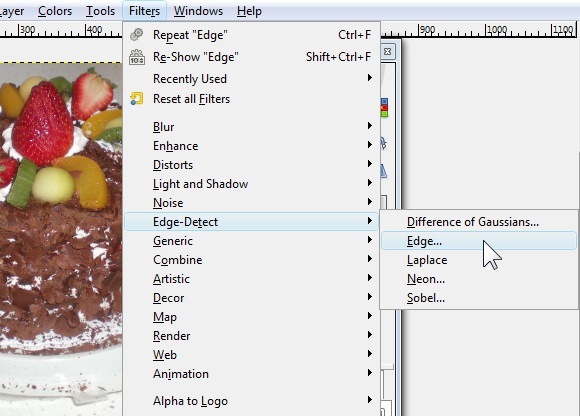
- В появившемся окне выберите Собела для алгоритма, Количество 2.0 и выберите Черный. Нажмите ОК
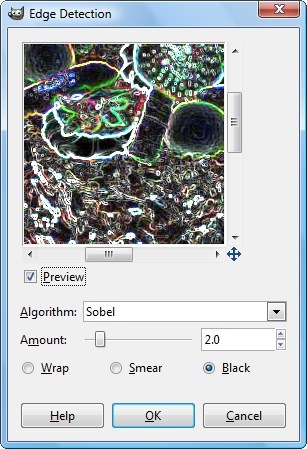
- Ваше изображение теперь должно быть в темных тонах. Идти к Цвета > Инверсия.
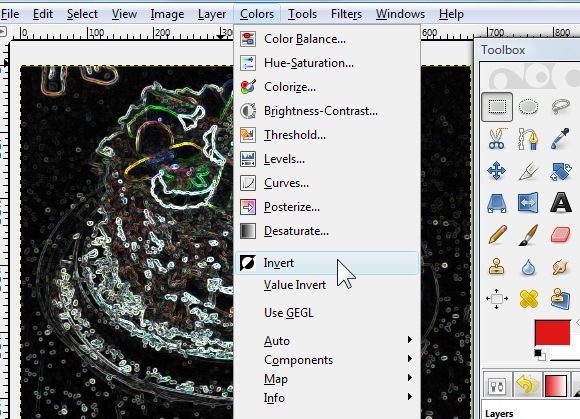
- Перейдите в окно «Слои» и измените режим слоя на Burn, Overlay (который дает тот же эффект, что и Мягкий свет Режим), Умножение, Только затемнение, Слияние зерна.
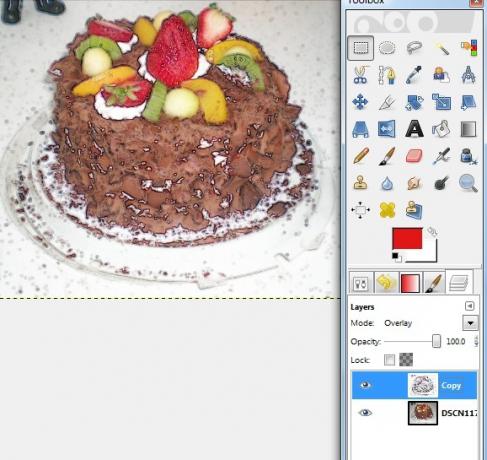
- Это «карикатурная» картинка с дублированным слоем в оверлей Режим.

Хотите больше уроков? Вот как создать круто стереографические проекции Как создавать стереографические проекции с помощью Photoshop и GIMP Подробнее и обои для рабочего стола 5 учебников, чтобы сделать свои собственные удивительные обои в GIMP Подробнее .
Вы предпочитаете обычные фотографии или вам нравится, что они приправлены в векторном или мультяшном формате? Photoshop Изучите редактирование фотографий в Photoshop: ознакомьтесь с основами за 1 часPhotoshop - пугающая программа, но всего за один час вы можете освоить все основы. Возьмите фотографию, которую хотите отредактировать, и начнем! Подробнее пользователи, не стесняйтесь поделиться своими методами карикатуры в комментариях тоже!
Джессика интересуется всем, что повышает личную производительность и является открытым исходным кодом.